Questo articolo è una guida all’installazione con screenshot per chi cerca un modo per controllare la RAM video (VRAM) della tua scheda grafica in Windows 11.
La VRAM è fondamentalmente un tipo di memoria ad accesso casuale utilizzata per archiviare i dati dell’immagine per la visualizzazione su un PC. In altre parole, la quantità di memoria che ha la tua scheda grafica.
La VRAM non è la stessa della RAM, ma ha meno VRAM della RAM. La RAM può essere facilmente sostituita in un PC, ma la VRAM non può essere sostituita perché PC e laptop hanno schede grafiche diverse.
Se si verificano cadute di frame rate quando si gioca o si tenta di eseguire applicazioni ad alta intensità grafica, è necessario controllare la RAM video (VRAM) del sistema.
Fondamentalmente, la VRAM funge da buffer tra la CPU e il processore della scheda video e garantisce una migliore esperienza di gioco senza interruzioni. Se riscontri problemi durante l’esecuzione di applicazioni ad alta intensità grafica, valuta la possibilità di aumentare la tua VRAM.
Di seguito, condividiamo come controllare la RAM video (VRAM) della tua scheda grafica in Windows 11. Continua a scorrere per verificarlo.
Controllo della RAM video (VRAM) in Windows 11
L’aumento della VRAM può sorprendere la tua uscita video, ma prima dovresti controllare quanta RAM video ha il tuo PC. Di seguito condividiamo una guida passo passo per verificare la quantità di RAM video in Windows 11.
- Innanzitutto, fai clic sul pulsante Start di Windows 11 e seleziona Impostazioni .
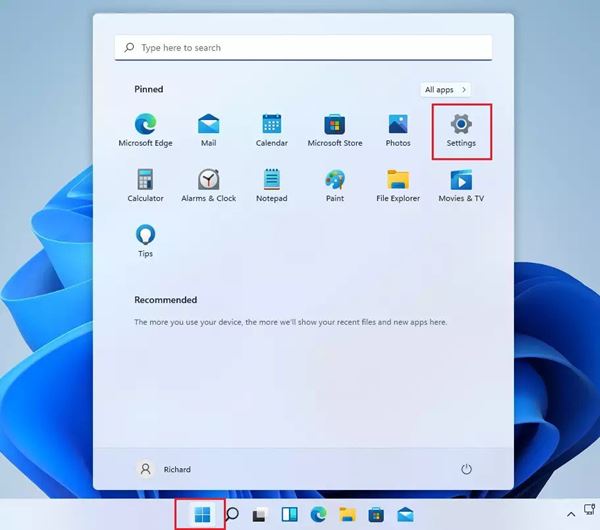
- Nella pagina Impostazioni, fai clic su Opzioni di sistema e fai clic con il pulsante destro del mouse su Visualizza come mostrato di seguito.
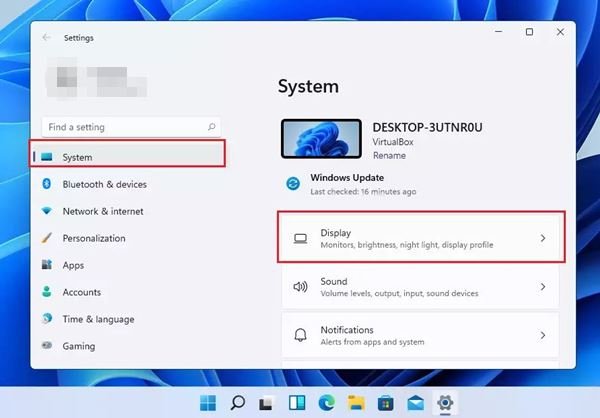
- Nel riquadro di destra, fare clic su Opzioni di visualizzazione. In Visualizzazione, fare clic su Opzioni di visualizzazione avanzate .
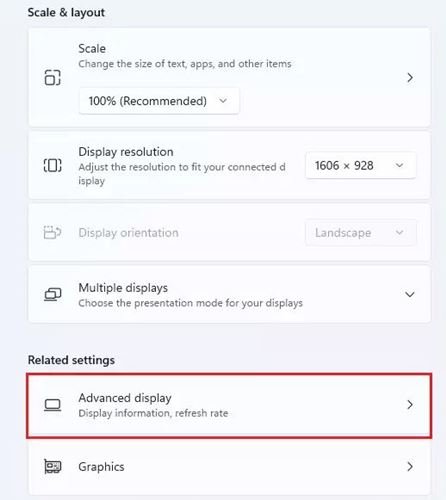
- In Visualizza informazioni , fare clic sul collegamento Proprietà scheda video come mostrato di seguito.
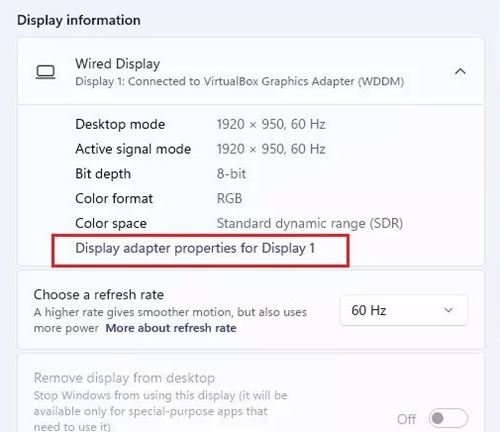
- Ora controlla la memoria video dedicata nella finestra delle proprietà che appare . Il valore della RAM dietro la memoria video dedicata è VRAM.
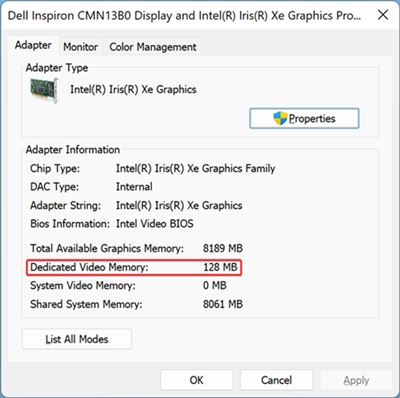
Questa configurazione è completa. Ecco come controllare la quantità di RAM video (VRAM) in Windows.
Sopra, abbiamo visto come controllare la RAM video (VRAM) della scheda grafica in Windows 11. Ci auguriamo che queste informazioni ti abbiano aiutato a trovare ciò di cui hai bisogno.













